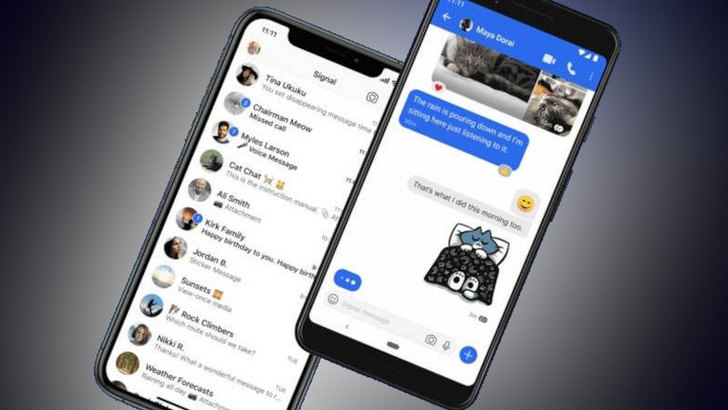Статья от 01.02.2021: После того, как из Whatsap начался массовый исход пользователей, мессенджер Signal, разработчики которого изначально делали упор на безопасное общение, завоевал достаточно высокую популярность.
Если вы один из тех, кто решил перейти на него, или просто решил стать его пользователем, то вам, наверняка, пригодится наша подборка из хитростей, трюков и полезных возможностей этого мессенджера.
Некоторые из них вам могут быть известны, а с некоторыми многие познакомятся впервые.
1. Отключаем уведомления о новых контактах
Signal - это мессенджер, который сообщает нам, что один из ваших родственников, друзей, коллег и знакомых присоединился к приложению. Достаточно полезная функция, которая в долгосрочной перспективе может стать слегка раздражающей.
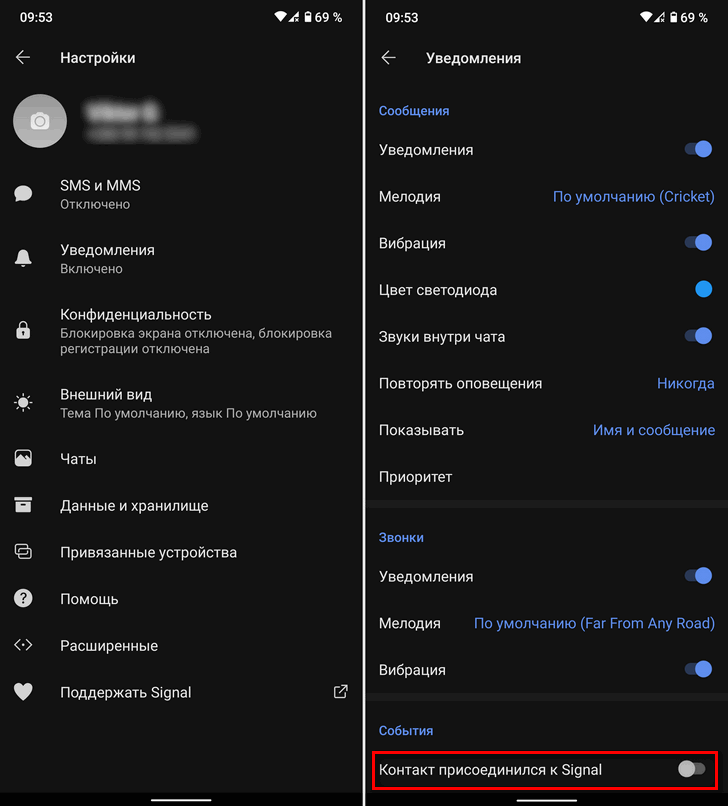
К счастью, вы легко можете её отключить. Для этого зайдите в настройки, а там – в раздел «Уведомления». Здесь вы можете отключить опцию «Контакт присоединился к Сигнал».
2. Удаляем отправленные сообщения
Signal позволяет удалять отправленные вами сообщения. Это очень просто, и для этого в мессенджере предусмотрен специальный инструмент. Чтобы удалить сообщение чата вам нужно всего лишь коснуться его и удерживать палец, пока в верхней части экрана не появится панель инструментов.
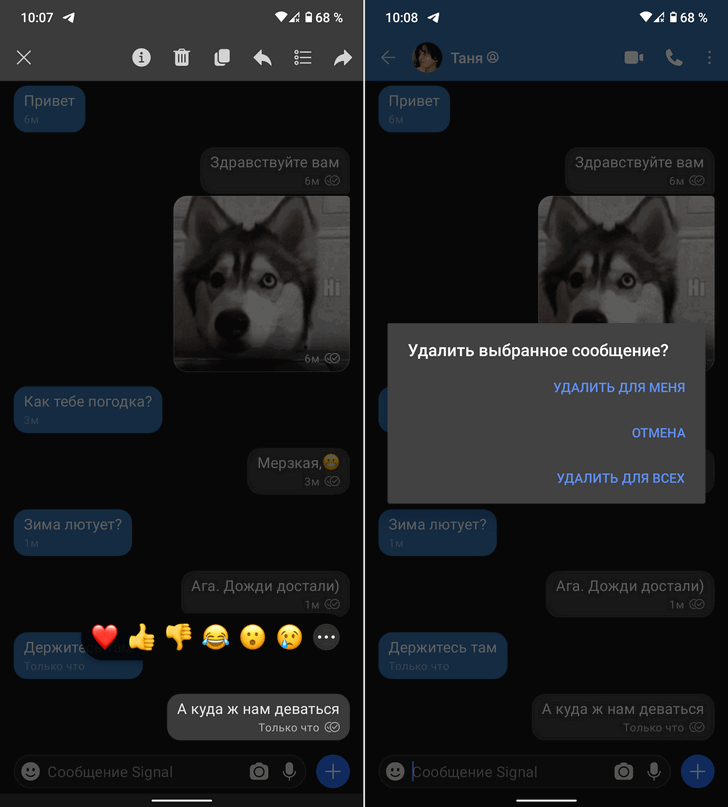
Выбираем значок корзины и в открывшемся меню выбираем нужный из вариантов: «Удалить у меня», «Удалить у всех» или «Отмена». Выбор второго варианта приведет к удалению сообщения у каждого участника чата.
3. Функции конфиденциальности в мессенджере Signal
В Signal есть полезные функции, призванные повысить вашу конфиденциальность. Это касается не только самих чатов, но и всего приложения. В разделе «Настройки» -> «Конфиденциальность», мы можем, например, установить блокировку экрана использую для этого биометрическую защиту.
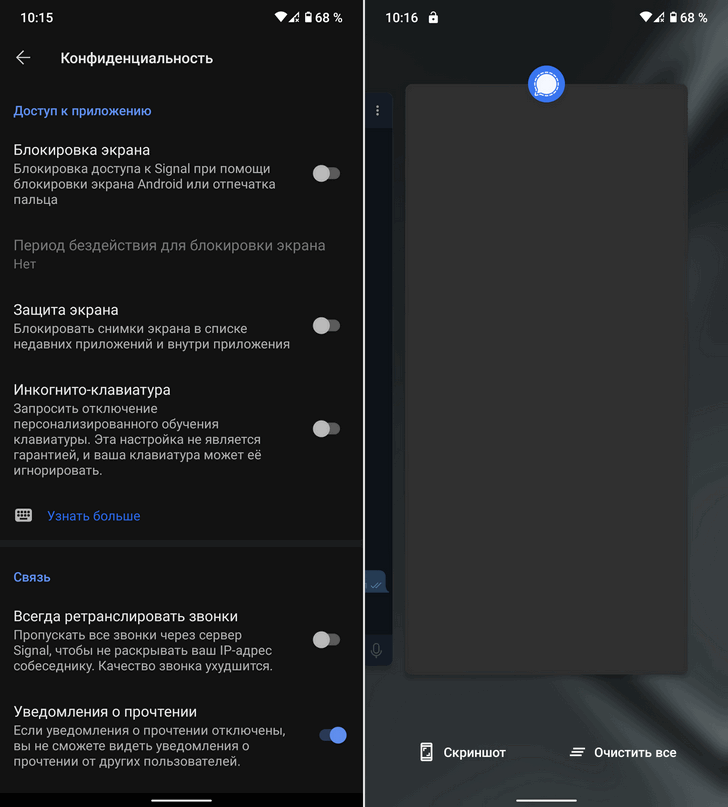
Вы также можете включить защиту экрана, которая отключит показ экрана в панели последних запущенных приложений и запрет снимки экрана.
4. Настройка (персонализация) уведомлений
Signal позволяет настраивать внешний вид уведомлений. Это также относится к содержанию уведомления. После перехода в раздел «Настройки» -> «Уведомления» коснитесь параметра «Показывать».
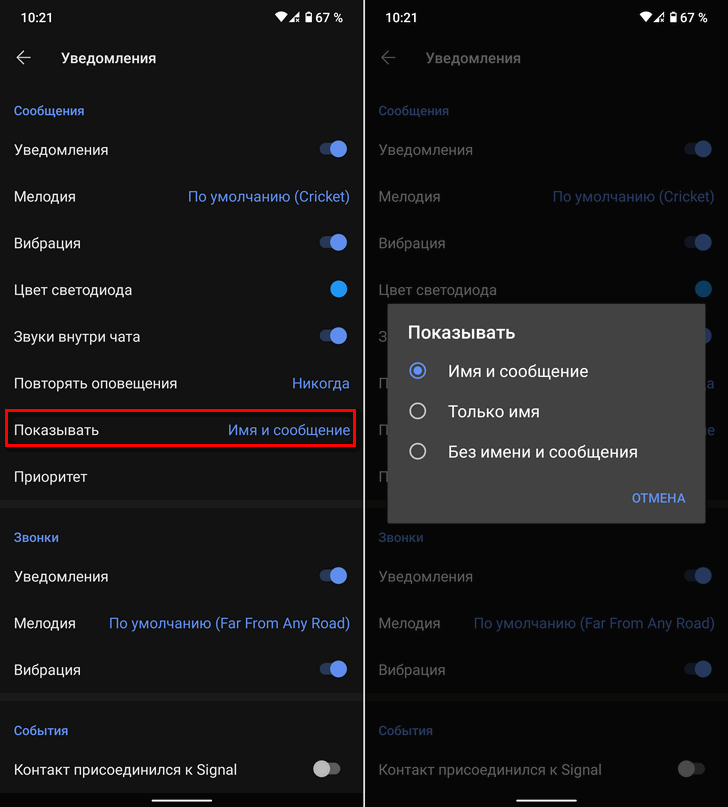
Здесь можно выбрать один из трех вариантов: только имя, имя и содержимое, а также без имени и содержимого сообщения.
5. Отправка исчезающих фото и видео
Если мы хотим отправить видео или фото в приложении Signal, которое исчезнет после показа вашему собеседнику, то для этого вам нужно всего лишь после выбора контента для отправки коснуться значка в левом нижнем углу.
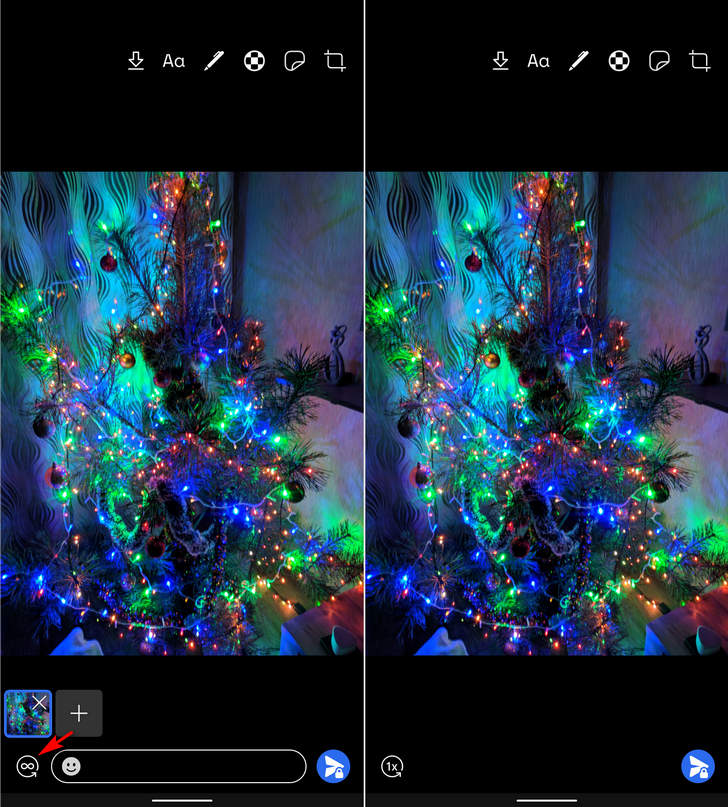
Его символ изменится с бесконечности на 1x. Это означает, что отправленное изображение или видео можно будет посмотреть только один раз.
6. Обои для каждого чата в отдельности
Одна из новых функций, недавно появившихся в Signal — это персональные обои в чате. Она позволяет установить фон для каждого из них в отдельности. Это легко сделать: находясь в чате нажмите на кнопку в виде трех точек и перейдите в «Настройки разговора» -> «Обои чата».
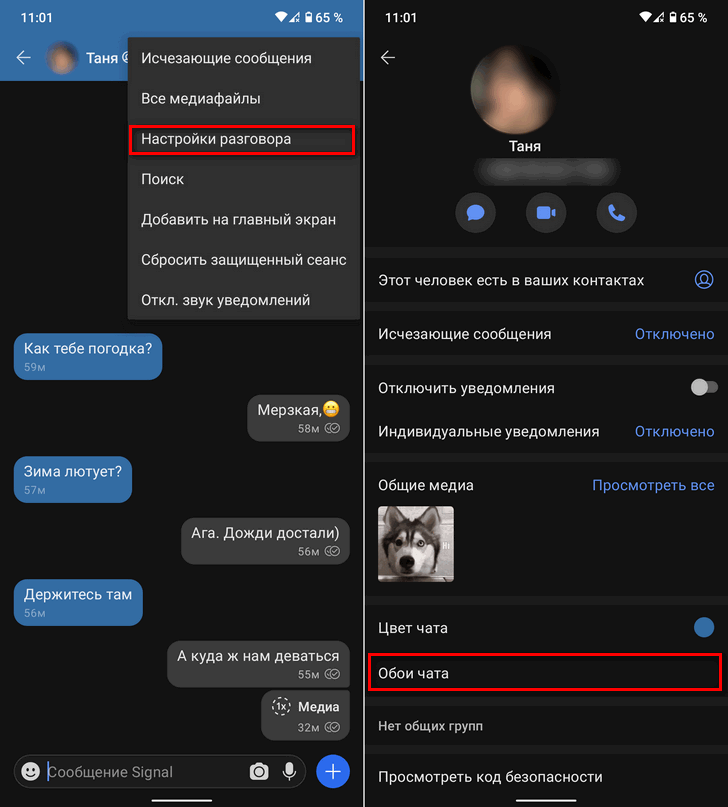
Здесь вы найдете ряд предустановленных фонов, а также возможность установить свое изображение, в том числе и с размытием.
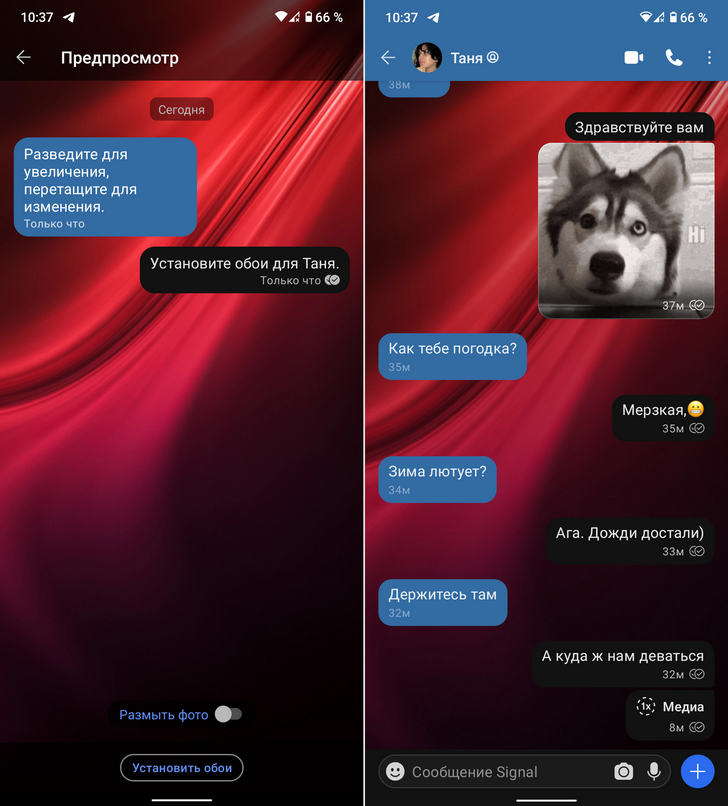
Добавлено 25.03.2021
7. Заметки и напоминания для себя, которые будут храниться в мессенджере
Signal также позволяет отправлять напоминания и заметки самому себе. Делать это очень просто:
1. Откройте приложение Signal.
2. Нажмите на кнопку создания сообщения (выглядит как карандаш) в правом нижнем углу экрана.
3. Найдите свое имя или выберите «Заметка для себя».

4. Напишите себе заметку или напоминание
5. Коснитесь значка отправки (выглядит как стрелка), как вы это делаете отправляя любое другое сообщение.
После того, как вы нажмете кнопку отправки, ваша заметка в списке чатов на главном экране приложения. При желании вы можете закрепить её в верхней части списка нажав и удерживая палец на сообщении, а затем коснувшись значка в виде канцелярской кнопки.
Похожие материалы:
- Как убрать панель навигации в Android 11 (Root)
- Как скрыть полоску в режиме навигации жестами в нижней части экрана Android
- Spotify для Android без рекламы бесплатно обеспечит вам приложение Mutify
- Как установить обои для каждого чата в отдельности в WhatsApp для iOS и Android
- Лайфхаки. 5 маленьких хитростей, которые упростят набор текста на Android устройствах (и бонус для владельцев телевизионных приставок)
- YouTube. Веб-версия сервиса перешла в разряд прогрессивных веб-приложений (PWA), что упрощает его установку на настольные компьютеры и возможность запуска в оконном режиме на Android устройствах без премиум-аккаунта
Свежие материалы: